亲爱的读者,你是不是也在为Skype这个老朋友烦恼呢?它曾经陪伴我们度过了无数个网络沟通的美好时光,但现在,你可能觉得它已经不再适合你的需求了。那么,问题来了——Skype哪里卸载?别急,让我带你一步步来解决这个问题。
Skype卸载前的准备
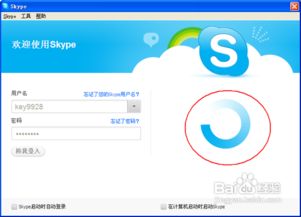
在开始卸载Skype之前,有几个小细节需要你注意:
1. 保存聊天记录:如果你在Skype上有很多珍贵的聊天记录,记得先导出保存哦。点击“文件”菜单,选择“导出聊天记录”,然后按照提示操作。
2. 退出Skype:确保Skype已经完全关闭,包括所有的聊天窗口和后台进程。
3. 关闭杀毒软件:有些杀毒软件可能会干扰卸载过程,所以最好暂时关闭它。
Windows系统卸载Skype
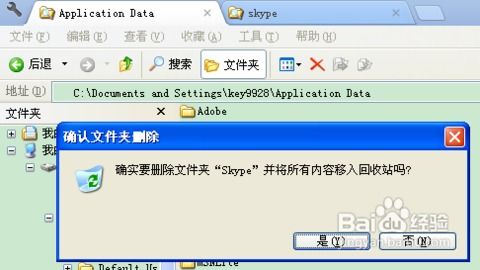
如果你的电脑是Windows系统,那么卸载Skype的步骤如下:
1. 打开控制面板:点击“开始”按钮,然后找到并点击“控制面板”。
2. 程序和功能:在控制面板中,找到并点击“程序”下的“程序和功能”。
3. 找到Skype:在程序列表中找到Skype,点击它。
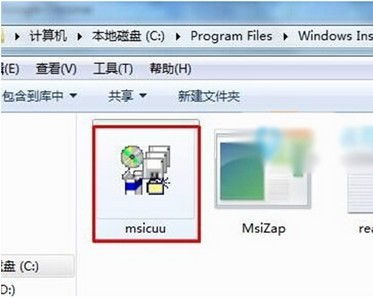
4. 卸载:点击右侧的“卸载”按钮,然后按照屏幕上的提示完成卸载过程。
5. 清理残留文件:卸载完成后,Skype可能还会在系统目录中留下一些残留文件。你可以使用文件搜索功能,输入“Skype”来查找并删除这些文件。
Mac系统卸载Skype
如果你使用的是Mac系统,卸载Skype的步骤略有不同:
1. 打开Finder:点击屏幕左上角的Finder图标,打开Finder窗口。
2. 应用程序文件夹:在Finder窗口中,找到并打开“应用程序”文件夹。
3. 找到Skype:在应用程序文件夹中找到Skype应用程序。
4. 拖动卸载:将Skype应用程序拖动到废纸篓中。
5. 清空废纸篓:点击废纸篓图标,选择“清空废纸篓”来彻底删除Skype。
卸载Skype后的小贴士
1. 检查系统设置:卸载Skype后,检查一下系统设置,确保没有残留的Skype相关设置。
2. 更新系统:有时候,卸载软件后,系统会自动更新以优化性能。不妨检查一下系统更新。
3. 寻找替代品:如果你觉得Skype已经不再适合你的需求,不妨寻找一些替代品,比如Zoom、微信等。
亲爱的读者,现在你应该已经学会了如何卸载Skype了吧?希望这篇文章能帮助你解决这个小烦恼。如果你还有其他问题,欢迎在评论区留言哦!
